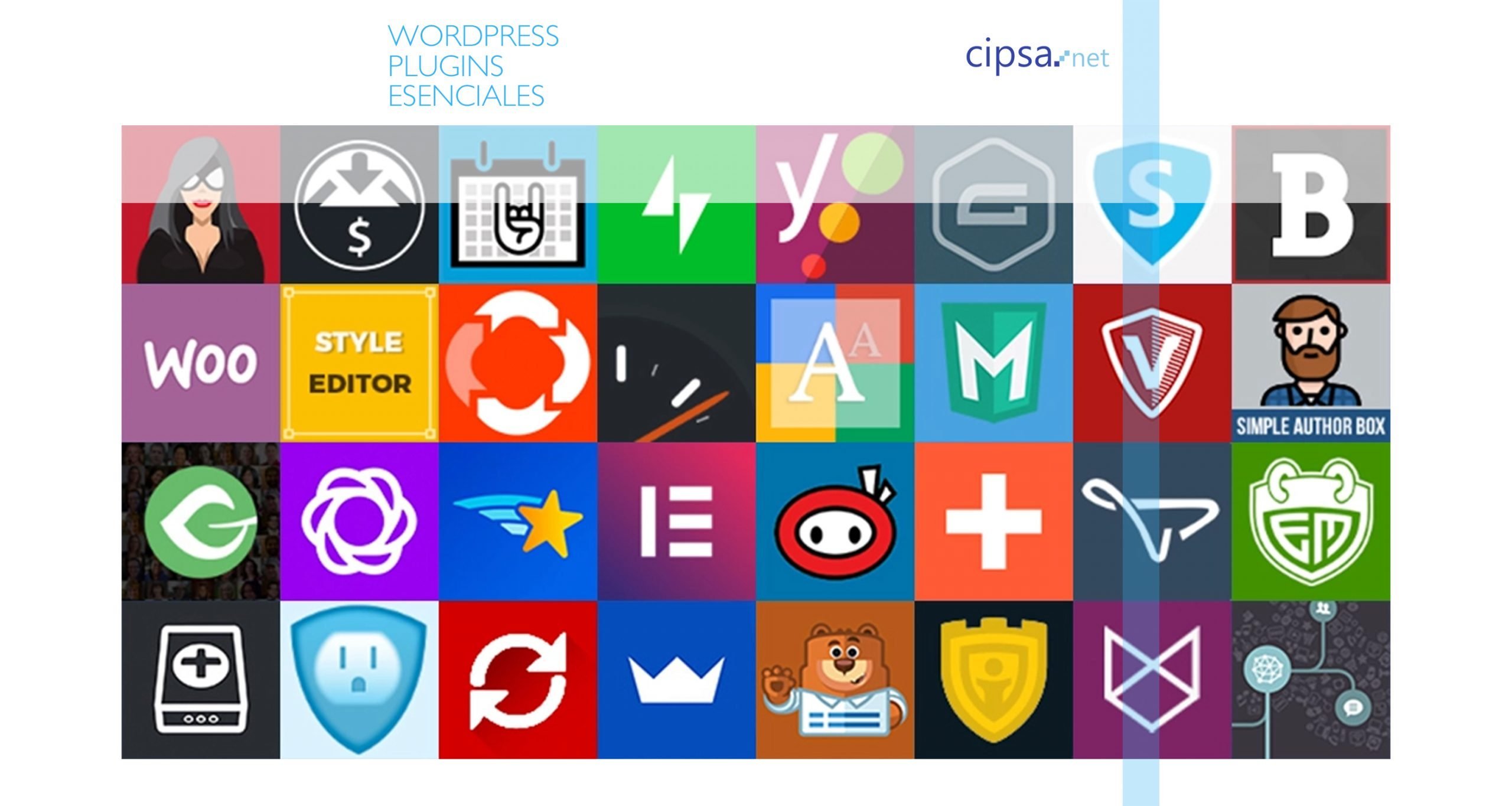Descubre los plugins esenciales para crear una web profesional en wordpress.org gratis
Nuestros alumnos/as del Máster de Marketing Digital de CIPSA aprenden en el bloque 4 a crear desde cero una web real utilizando WordPress.
WordPress.org es un CSM (herramienta de creación de estructuras web) gratuito y libre “opensource” que se basa en crear una web accesible para todo el mundo, fácil de aprender. Hay millones de webs de empresas y tiendas online creadas gracias a este sistema.
Actualmente el 90% de los negocios digitales del mundo utilizan WordPress.org.
Además dispones de una comunidad inmensa de personas que desarrollan plantillas y complementos gratuitos cada día, así como foros para resolver cualquier duda, para que cada proyecto pueda crear su web profesional sin coste económico.
+ info: https://es.wordpress.org/support/
Para personalizar y optimizar esta herramienta debemos instalar varios complementos denominados plugins para empezar cualquier proyecto, en este artículo te explicamos cuáles son y porqué.
¿Que son los plugins en WordPress y para que sirven?
Los plugins son complementos que alguien ha diseñado utilizando código y que permiten complementar la base de una plantilla (theme) de WordPress, ayudan a personalizar, modificar y añadir determinadas funcionalidades que no vienen de base.
Hay millones de plugins disponibles gratuitos para todas las necesidades, capaces de modificar tu wordpress con funcionalidades como por ejemplo:
- Gestión de contenidos digitales textuales y multimedia
- Personalización diseño y contenidos gráficos
- Seguridad web: Spam, limpiar caché y BBDD, copias de seguridad, etc.
- Funcionalidades especiales para personalizar y convertir cada web en la plataforma que se ha planificado en la fase previa de crear y desarrollar la estrategia de marketing digital de conversión de visitas en clientes. Puedes crear una tienda online, páginas de reservas online (ideal para restaurantes, hoteles, gimnasios, etc), un portfolio fotográfico artístico con tus trabajos mostrados visualmente (ideal para artistas e influencers o marcas personales, plataformas de formación y escuelas online, web multidioma, periódicos y revistas digitales con multiples usuarios, foros, market places, incluso crear tu propia red social o plataforma de videoclub de cine, series de TV o música online como Netflix o Spotify.
- Optimización SEO ONLINE
- Mejoras responsive web UX UI
- Vinculación con Google y Redes Sociales
- Gestión de backlinks: SEO OFFLINE
- Mejora de experiencia de cliente
- Complementos de atención al cliente incluso con inteligencia artificial
- Complementos para gestión de email marketing y bases de datos
- etc.
Crea una web con WordPress.org paso a paso + plugins:
1. Estructura interna web: debemos comprar un dominio, un hosting, y luego instalamos la aplicación del CSM WordPress.org. + info: https://es.wordpress.org/download/
2. Apariencia externa web: elegiremos una plantilla gratuita que tenga unas funcionalidades de base que nos interesen implementadas en su diseño, por ejemplo: una página de blog con una disposición especial, página de tienda online con un botón con complementos, o también si queremos hacer una web con varios idiomas o plantaforma de cursos o formaciones online necesitaremos una plantilla estructurada ya con esa misión.
+ plantillas “themes” WordPress.org: https://es.wordpress.org/themes/
Themes de WordPress gratuitas que me gustan y recomiendo (testeadas por mi misma y/o mis alumnos/aS):
- Estables, sincronizan bien con plugins nuevos, cambios, etc.
- Actualizadas con todas las novedades de WordPress.org 2020
- Actuales diseño multimedia visual atractivo
- Aceptan muy bien plugin Elementor
- Personalizables
- Página general de Blog óptima
- Links redes sociales óptimos
- Tienda online visual, ux ui óptima y pasarela de pago ok
Recomiendo siempre plantillas gratuitas porque suelen ser más actuales y estar más actualizadas que las de pago.
Si queremos alguna funcionalidad especial mejor pagar una plantilla de pago que la tenga ya implementada en su estructura que perder mucho tiempo creando algo similar que siempre quedará peor de lo que hacen los miles de expertos programadores y diseñadores que hay detrás de cada plantilla de WordPress. Por ejemplo si quieres incluir formación online en tu web, varios idiomas, etc.
Las plantillas de pago de WordPress.org con la llegada de Elementor muchas se han quedado obsoletas a nivel de diseño web y UX UI mobile.
Si decides comprar una plantilla de pago lo mejor elegir una que tenga una “Demo” para testear con todas las funciones que promete, también es importante que analices bien la empresa y si tiene un buen servicio de atención al cliente, por si fallara algo de la misma tener recursos. Tras pagar una plantilla es muy dificil recuperar el dinero si la plantilla falla o no funciona como promete.
Actualmente lo mejor es personalizar una plantilla gratuita que tengan algún detalle técnico que te interese concretamente para el proyecto: Slide en Home, página de artículos de blog óptima, página de tienda online, et.
Antes de introducir contenidos y trabajar el diseño es importante probar bien la plantilla que todo funcione correctamente, ver si hay buenas opiniones en los foros especiales de WordPress, si hay web de información base de los creadores, etc.
Debemos tener dos plantillas instaladas una gratuita básica, por ejemplo la que te venga por defecto al instalar WordPress.org en tu hosting y otra donde trabajaremos el diseño final exterior de la web, una es el theme child y la otra theme parent.
Esto es importante por temas de estabilidad interna del sistema WordPress y por si las diferentes novedades y actualizaciones no se puedan implementar de forma correcta en la plantilla de “diseño”, siempre tienes de base una plantilla básica que te asegura mantener todo lo creado.
En general la idea es crear una web base sencilla y personalizarla y tener un seguro para no perder los cambios con cada actualización, que suelen ser recurrentes actualmente en WordPress.
3. Plugins: ahora llega el momento de instalar los plugins esenciales gratuitos para una web profesional hecha en WordPress.org
Esta es una lista por tipos de plugins para que sea entienda mejor el porqué de necesitar intalarlos en todas las webs y en orden de importancia, todos en modo gratuito:
(En el título de cada tipo tienes un link a un plugin gratuito, suele haber más del mismo tipo pero estos son los que yo recomiendo)
Lo primero es cambiar del editor actual al Clásico que ha habido en WordPress hasta hace poco tiempo. Es importante porque cambia la forma de trabajar de toda la web por dentro, es quizás menos vistoso que la forma nueva pero tiene estructurada la información de forma más clara y práctica.
Por ejemplo si queremos editar la URL de una página, entrada o producto en el Editor nuevo Gutemberg no está accesible como en la versión clásica.
Este complemento es un editor visual e intuitivo por bloques con el que podremos crear y personalizar las páginas de nuestra web como deseemos.
Actualmente en toda web profesional debemos asegurar a las personas que nos visiten que no vamos a comerciar con sus datos personales, para ello hay que instalar un plugin especial que te va indicando todo lo necesario a los usuarios y se va actualizanda cada vez que hay variaciones.
Cuando estamos creando una web nueva y sobretodo cuando estamos aprendiendo desde cero es muy importante hacer copia de seguridad antes de instalar un nuevo plugin o modificar algo de la web, por ejemplo cuando estás creando los productos de la tienda online, guardar copia para no perder el trabajo realizado. Lo normal es hacer una copia mensual tras haber finalizado los contenidos base de la web.
WordPress es básicamente una base de datos de usuarios que pueden realizar unas acciones dentro del sistema, comprar, escribir blog, suscribirse, etc.
En formularios, artículos de blog y zonas activas los “hackers” que actualmente suelen ser “bots” (algoritmos programados para accionar en webs), aprovechan para colarse en nuestro sistema y colarnos algún link de su web para crear “backlinks” que generan linkbuilding para su web y les ayuda a posicionarse mejor en Google, además de generar tráfico constante.
Con el plugin anti Spam controlaremos a estos visitantes no deseados y podremos eliminarlos.
Plugin seguridad de registro y acceso a WordPress.org
Este plugin es complementario al de Spam y evita y te informa de actividad de bots y personas que intenten entrar a tu web mediante técnicas de “hackeo”.
Limpieza de Caché, optimización de imágenes, recursos y bases de datos
Igual que hacemos copias de seguridad y actualizamos cada semana nuestro WordPress y plugins, también debemos limpiar la memoria de archivos y contenidos web, como hacemos cuando limpiamos nuestro móvil. Hay muchos plugins de este tipo, haz copia, instala y prueba a ver si te parece útil y funciona correctamente.
Errores 404 redirecciones a 301
A veces cambiamos URLS y cosas de nuestra web y contenidos digitales, y alguien tenía guardada esa URL en los marcadores de su navegador, y al darle click llegará a nuestra web y este plugin hará que encuentre una página similar a la que busca o la nueva donde hubicaste ese contenido, pero nunca dejará en blanco su pantalla, cosa que además hace que pierdas reputación en el SEO de Google.
Página automática de error 404
Si esa persona no encuentra la URL y no hay nada similar en la web actualmente porque se ha eliminado gracias a este plugin le saldrá esta página de error que hará que no pierdas reputación en el SEO de Google.
Plugin para crear formularios de contacto e insertarlos en las zonas de la web que quieras.
Integrar envíos y programar emails y newsletters con boletines de noticias de tu blog y ofertas de empleo por ejemplo, como hacemos cada semana en CIPSA con nuestros alumnos/as y las personas que se suscriben a nuestra web.
Compartir páginas y entradas de Blog
Es importate darle la opción fácil a tus visitantes a que puedan compartir tus contenidos.
Es importante generar un sitemap visual para que tus visitantes puedan encontrar tus páginas en una página especial resumen ordenada alfabéticamente como un menú de links, que al final es en lo que se basa una web, en formato html y un sitemap xml que integraremos luego en Yoast SEO y Google Search Console para recibir consejos de mejora y optimización responsive y de usabilidad de la web UX UI.
Ejemplos:
sitemap xml Yoast SEO:
http://www.lutxana.es/sitemap_index.xml
sitemap xml de plugin
site map html visual
Cuando tengas hecha la estructura del sitio web toca crear los contenidos texturales, urls amigables, metadatos, imágenes SEO, etc. Con este plugin tendrás una guía para trabajar el SEO Onpage y tenerlo todo perfecto.
Luego al finalizar la optimización debes indexar tu web en Google mediante Yoast SEO y te va pidiendo acceso a tu cuenta de Google Search Console y Google Analitycs para vincularlo todo.
Estas herramientas sobretodo Search Console te va avisando de posibles errores de diseño y usabilidad de tu web responsive, letra pequeña para ser legibles, botones que no son táctiles o dificultosos de apretar, etc.
También con Google Analytics puedes añadir una extensión de Google Chrome y poder ver un mapa de calor para ver dónde hacer más click tus usuarios y analizar bien la experiencia del usuario dentro de tu web para optimizarla al máximo.
Link extensión Page Analytics: [https://chrome.google.com/webstore/detail/page-analytics-by-google/fnbdnhhicmebfgdgglcdacdapkcihcoh?hl=ca]
Te pueden interesar estos artículos y vídeos explicando WordPress:
Crea tu web y tienda online con WordPress + Woocommerce + Elementor
Crea tu tienda online gratis con woocommerce wordpress y elementor
Masterclass WordPress
Masterclass Tienda online Woocommerce